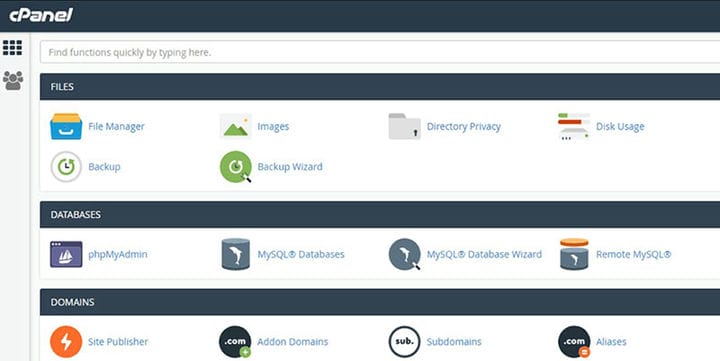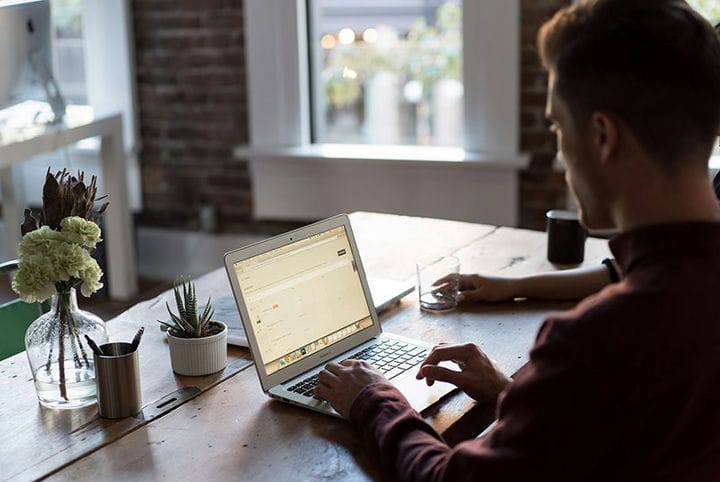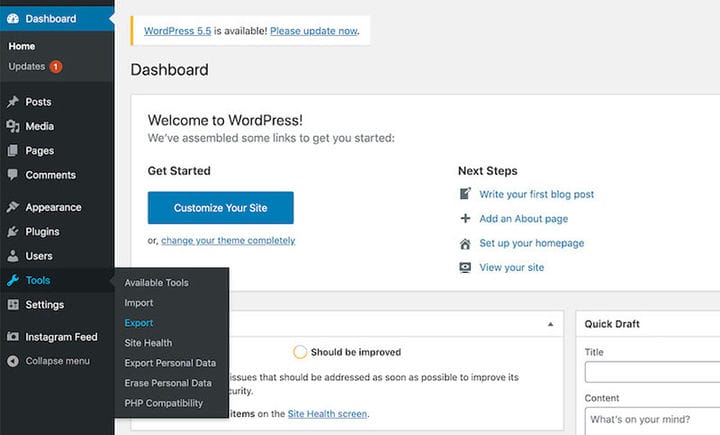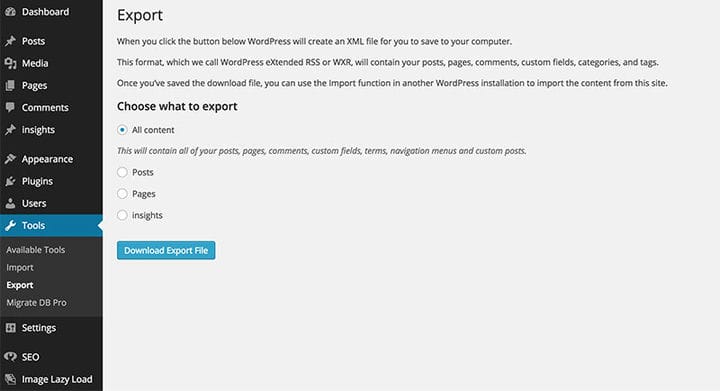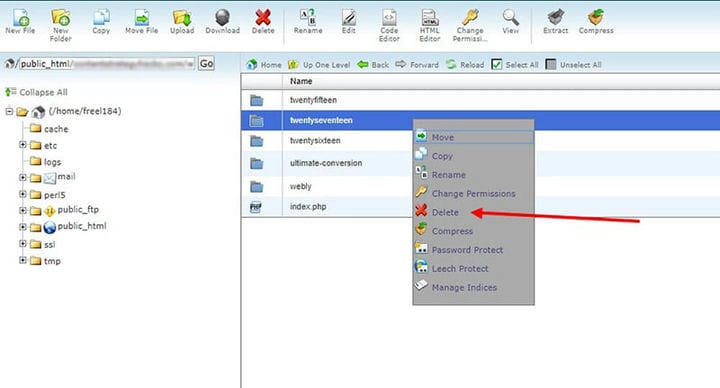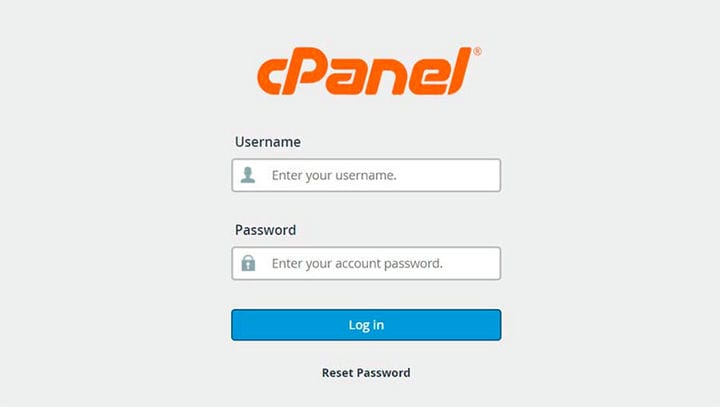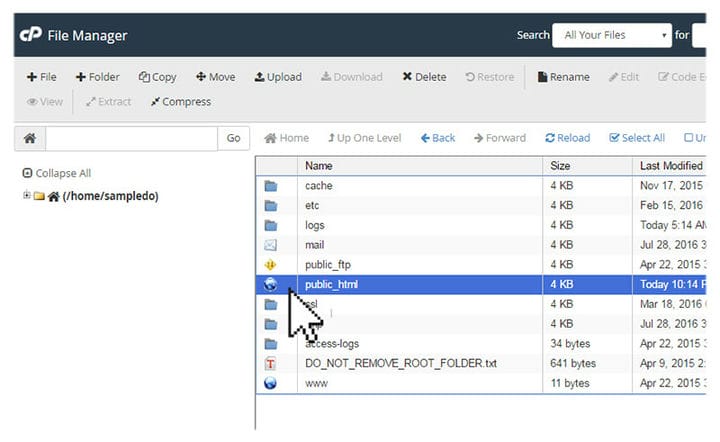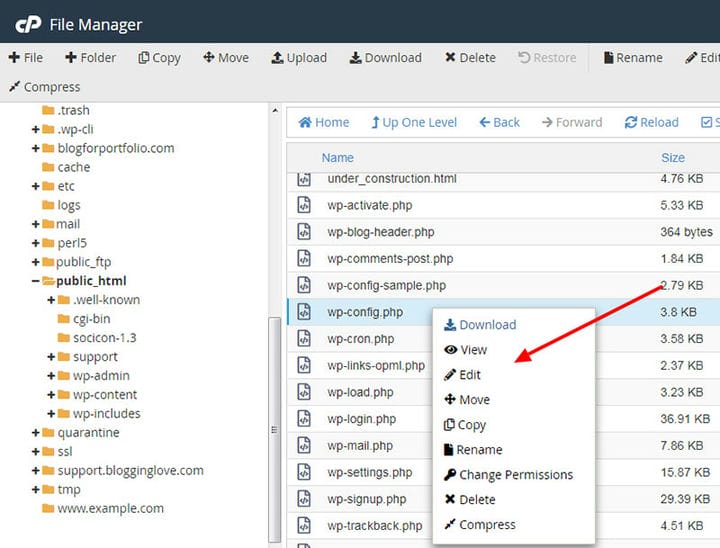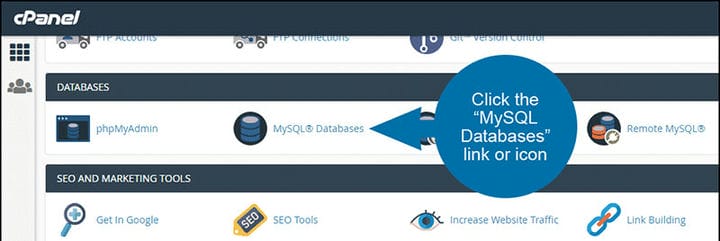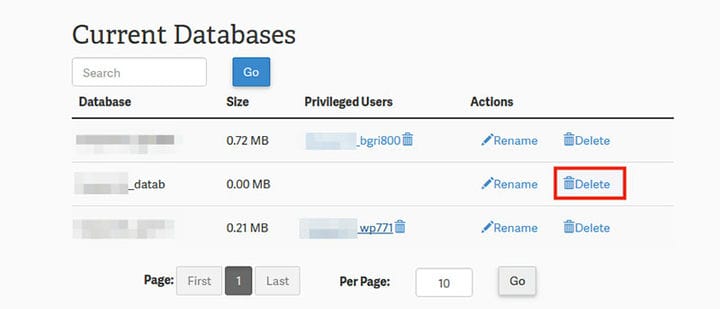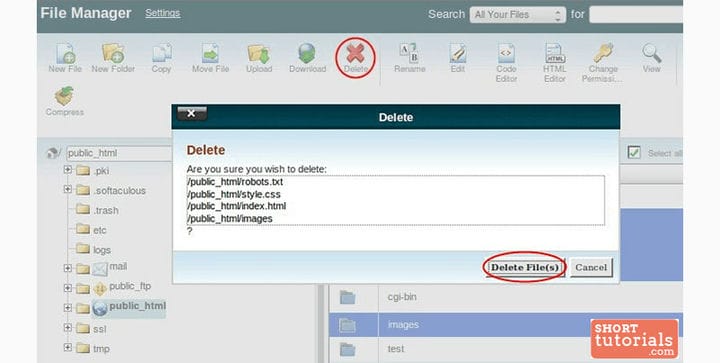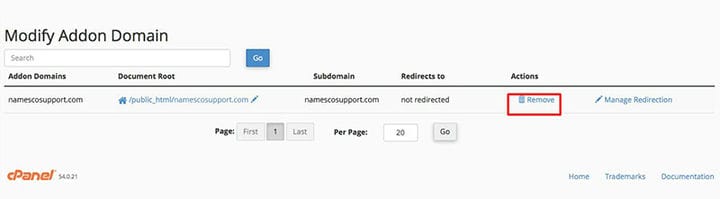So deinstallieren Sie WordPress von cPanel in wenigen einfachen Schritten
Unter bestimmten Umständen ist es unpraktisch, eine WordPress-Website weiter zu betreiben. Ein Blogger möchte seinen Blog möglicherweise nicht mehr betreiben. Oder sie möchten vielleicht eine neue erstellen.
Was auch immer die Gründe sind, es ist notwendig zu lernen, wie man WordPress von cPanel deinstalliert. Dann sind Websitebesitzer auf alles vorbereitet, was in Zukunft passieren wird.
Beispielsweise möchten sie möglicherweise ihre Website loswerden, um neu zu beginnen und gleichzeitig den Inhalt der Seite zu schützen. Dieser Artikel beschreibt verschiedene Möglichkeiten, eine WordPress-Site vom Hosting-Konto zu deinstallieren.
Es gibt oft einige Verwirrung, wenn man sich auf WordPress bezieht. Dies liegt daran, dass es WordPress.org (selbst gehostet) und WordPress.com gibt.
Diese Schritt-für-Schritt-Anleitung hilft bei der Verwaltung des selbst gehosteten WordPress.
Die Bedeutung von cPanel
Websitebesitzer verwenden cPanel, um die Website- und Serververwaltung zu vereinfachen. Der andere für cPanel verwendete Begriff ist die auf Linux basierende grafische Online-Oberfläche.
Nach der Installation können Benutzer E-Mail-Konten erstellen, Webdateien organisieren, Domains verwalten und Websites veröffentlichen. Dies ist auch ohne technische Kenntnisse oder Entwicklerkenntnisse möglich.
Um den Server und die Website zu verwalten, sind zwei Schnittstellen von cPanel erforderlich. cPanel als Benutzeroberfläche und Web Host Manager (WHM) als Serververwaltungsoberfläche.
Benutzer können den Webserver mit anderen Serververwaltungstechnologien verwalten, aber cPanel ist bei weitem die beste.
Zusammenfassend funktioniert ein cPanel als Serververwaltungstechnologie. WordPress ist ein Content-Management-System, mit dem Benutzer ihre Websites erstellen können.
Wenn diese beiden zusammen sind, ist es einfacher, eine Website zu verfolgen und zu verwalten.
Warum erfahren Sie, wie Sie WordPress von cPanel deinstallieren
Das Löschen der eigenen WordPress-Website aus dem cPanel mag für manche absurd klingen. Aber es ist ein Muss für diejenigen, die ihre Inhalte speichern und ihre Seite vor Hackern schützen möchten.
Das Ausblenden nicht mehr existierender Seiten aus dem Internet kann den Ruf einer Person gefährden.
Andere hätten die WordPress-Plattform für eine kurze Marketingstrategie nutzen können. Eine Website ist ideal, um Werbung zu machen oder die Markenbekanntheit von Produkten und Dienstleistungen zu steigern.
Viele verwenden WordPress als Verwaltungssystem, weil es problemlos ist, eine Website zu erstellen und zu demontieren.
Diejenigen, die Blogs schreiben, möchten vielleicht zu einer anderen Karriere wechseln. Wenn dies der Fall ist, können sie ihre Website vollständig entfernen.
Dies ist eine Verwendung für diejenigen, die die kostenlose Plattform von WordPress.com verwenden.
So sichern Sie eine Site
Nachdem sie sich entschieden haben, ihre Website zu löschen, sollten Websitebesitzer zuerst ein Backup erstellen. Dies gibt Eigentümern die Möglichkeit, ihre Website in Zukunft wiederherzustellen, falls sie dies wünschen.
Der beste Weg, Website-Dateien zu sichern, ist über einen Computer, Dropbox und Google Drive. Wieso den?
Denn das Speichern eines Backups in einem Website-Hosting-Konto birgt immer noch das Risiko eines Hackings. Das Speichern der separaten Dateien an anderer Stelle kann also zusätzlichen Schutz bieten.
Schritt-für-Schritt-Anleitung zum Sichern einer Website:
- Gehen Sie zum WordPress-Adminbereich und melden Sie sich bei Ihrem Konto an.
- Gehen Sie zu den Tools und klicken Sie dann auf Exportieren.
- Die Option „Auswählen, was exportiert werden soll” wird angezeigt.
- Klicken Sie auf das Optionsfeld „Alle Inhalte”.
- Wählen Sie dann die Schaltfläche „Exportdatei herunterladen”.
- Dann beginnt der Download.
- Die XML-Datei wird auf dem Computer angezeigt.
Um den SEO-Score aufrechtzuerhalten, sichern Sie das Design und die Mediendateien der Website, wie z. B. die Mediendateien, Plugins und Designs.
Finde diese im Ordner wp-content. Sichern Sie es auf ähnliche Weise wie die Dateien der Website.
Das Sichern der Website erspart Ihnen die ganze harte Arbeit, die in die Erstellung geflossen ist. Denken Sie daran, es ist besser, klüger zu arbeiten, als härter zu arbeiten.
Der ultimative Leitfaden zum Deinstallieren von WordPress von cPanel
Wenn es ein Problem mit dem cPanel gab oder es im falschen Pfad installiert wurde, ist das Entfernen der WordPress-Installation von entscheidender Bedeutung. Die Anweisungen zum Deinstallieren einer WordPress-Site von cPanel sind einfach.
So deinstallieren Sie WordPress von cPanel:
Wichtiger Hinweis: Stellen Sie vor dem Löschen der Dateien, Ordner, der Datenbank und des Datenbankbenutzernamens sicher, dass Sie die wesentlichen Dateien sichern. Überprüfen Sie dies mehrmals, bevor Sie die Website deinstallieren.
Also, bevor Sie WordPress vollständig von cPanel deinstallieren:
- Gehen Sie zum cPanel-Zugang
- Löschen Sie mit cPanel die richtige Datenbank
- Löschen Sie alles, was der Site-Datenbank hinzugefügt wurde, einschließlich des korrekten Datenbank-Benutzernamens
- Entfernen Sie die gesamten WordPress-Dateien
Nun, um WordPress zu deinstallieren:
Greifen Sie auf das cPanel zu
Die Anmeldedaten finden Sie in der E-Mail des Hosting-Providers. Melden Sie sich dann bei Ihrem Konto an.
Der Zugriff auf Ihr cPanel-Konto ist einfach. Gehen Sie zur Adressleiste des Browsers und geben Sie „mydomain.com/cpanel” ein.
Melden Sie sich beim Dashboard an, indem Sie Ihren Benutzernamen und Ihr Passwort eingeben.
Um alle Dateien der Website anzuzeigen, gehen Sie zu Dateien > Dateimanager. Wählen Sie das Pluszeichen (+) aus, um public_html zu erweitern.
Danach erscheint die Datei der Website.
Überprüfen Sie die korrekte Datenbank und den Benutzernamen der WordPress-Site über cPanel
Um alle Dateien Ihrer Site anzuzeigen, doppelklicken Sie auf den Namen des Ordners. Klicken Sie mit der rechten Maustaste auf die wp-config.php und wählen Sie dann die Option „Anzeigen”.
Gehen Sie unter dem Benutzernamen der MySQL-Datenbank und „Der Name der Datenbank für WordPress”. Hier finden Benutzer den Datenbanknamen und den Benutzernamen.
Hier ist das Beispiel:
/** MySQL database username */
define('DB_USER', 'leidi_jpsome');Der Datenbankbenutzername ist leidi_jpsome. Speichern Sie nun sowohl die Datenbank als auch den Datenbankbenutzernamen.
Löschen Sie die Datenbank und den Datenbankbenutzer
Nach dem Bestätigen der Datenbank der Website und des Datenbank-Benutzernamens können Benutzer diese löschen. Gehen Sie zur cPanel-Startseite und wählen Sie MySQL-Datenbanken aus.
Es erscheint ein Popup, in dem Sie um Bestätigung gebeten werden. Es wird auch darauf hingewiesen, dass die Aktion nach dem Löschen irreversibel ist.
Befolgen Sie die Anweisungen in diesem Artikel, um alles von der Website zu löschen. Wählen Sie Löschen und dann Bestätigen.
Überprüfen Sie, ob das Löschen erfolgreich war, indem Sie den Domainnamen im Browser suchen. Wenn „Fehler” angezeigt wird, ist die Website jetzt gelöscht.
Alle Dateien löschen
Gehen Sie im Dateimanager zu public_html und klicken Sie dann mit der rechten Maustaste auf den Ordnernamen der Site, um sie zu löschen. Ein Popup-Bestätigungsfeld wird angezeigt. Klicken Sie auf "Ja".
Um den Domainnamen zu entfernen, greifen Sie auf die „Add-on Domain” zu.
Löschen Sie alles, einschließlich der Subdomain des Blogs. Dies hilft, das cPanel sauber und organisiert zu halten.
Aber es hängt von den Vorlieben der Benutzer ab. Es ist möglich, es beizubehalten, wenn Sie in Zukunft wieder bloggen möchten.
Was auch immer die Entscheidung ist, das Beibehalten oder Löschen hat keine Auswirkungen auf das cPanel.
Wichtiger Hinweis: Benutzer müssen WordPress manuell von cPanel deinstallieren, wenn es manuell auf dem Webserver installiert wurde. Tun Sie dies durch: (S)FTP-Zugriff, Zugriff über webbasierten Dateimanager und SSH-basierten Konsolenzugriff.
Bevor Sie lernen, wie man WordPress von cPanel deinstalliert
Zu lernen, wie man WordPress von cPanel deinstalliert, erfordert eine feste Entscheidung. Stellen Sie sicher, dass Sie WordPress deinstallieren möchten.
Einige sind sich vielleicht unsicher, möchten ihre Website aber trotzdem dauerhaft löschen. In diesem Fall ist eine Sicherungsdatei erforderlich.
Bevor Sie sich also dazu verpflichten, die gesamte Website zu löschen, überlegen Sie es sich zweimal.
Wenn Sie diesen Artikel über die Deinstallation von WordPress aus cPanel gerne gelesen haben, sollten Sie sich diesen Artikel über das Hinzufügen von Meta-Tags in WordPress ohne ein Plugin ansehen.
Wir haben auch über einige verwandte Themen geschrieben, z. B. wie man erkennt, ob eine Website WordPress ist, wie man ein vorgestelltes Bild in einem WordPress-Beitrag ausblendet, wie man Excel in HTML einbettet, wie man ein PDF in WordPress einbettet, wie man die CSS-Bereitstellung optimiert WordPress und wie man eine Website wie Amazon erstellt.